ما هي شبكة VPN؟ مزايا وعيوب شبكة VPN الافتراضية الخاصة

ما هو VPN، وما هي مزاياه وعيوبه؟ لنناقش مع WebTech360 تعريف VPN، وكيفية تطبيق هذا النموذج والنظام في العمل.
هل سبق لك أن واجهت خطأ شاشة الموت الزرقاء في "إدارة الذاكرة" في ويندوز؟ هذا الرمز الشائع لإيقاف تشغيل ويندوز مزعج، ولكن هناك بعض الحلول البسيطة لأخطاء إدارة الذاكرة في ويندوز.
جدول المحتويات
يستخدم جميع أجهزة الكمبيوتر التي تعمل بنظام ويندوز إدارة الذاكرة لإدارة ذاكرة النظام. يُعدّ الأداء السليم لإدارة الذاكرة أمرًا بالغ الأهمية لصحة النظام. عند توقف إدارة ذاكرة ويندوز عن العمل، سيبدأ جهاز الكمبيوتر بإظهار أخطاء الشاشة الزرقاء (BSOD).
يتتبع نظام إدارة ذاكرة Windows الإصدارين 10 و11 جميع مواقع الذاكرة على نظامك، ويدير التخصيص والنقل والعمليات المتاحة والمخزنة في ذاكرة الوصول العشوائي (RAM) للنظام. لذلك، عند فتح برنامج، يخصص نظام إدارة الذاكرة ذاكرة وصول عشوائي (RAM) له، وعند إغلاقه، يُعلم النظام أن الذاكرة جاهزة للاستخدام.
إذن، لماذا يحدث خطأ BSOD في Windows Memory Management 11؟
باختصار، ستظهر لك شاشة خطأ إدارة الذاكرة الزرقاء (BSOD)، مما يعني حدوث خطأ خطير في إدارة الذاكرة. سيتعطل نظام Windows 11، وقد يظهر رمز توقف إدارة الذاكرة 0x0000001A (لا يظهر هذا الرمز دائمًا، ولكن سيظهر النص "MEMORY_MANAGEMENT" بالتأكيد في مكان ما على الشاشة).
هناك العديد من الأسباب الشائعة لأخطاء إدارة الذاكرة، بما في ذلك:
أحيانًا، إذا كان خطأً لمرة واحدة في إدارة الذاكرة، فستُحل إعادة تشغيل النظام بسرعة المشكلة وستكون جاهزًا للعمل. في بعض الأحيان، قد تحتاج إلى البحث بشكل أعمق لإصلاح أخطاء إدارة الذاكرة.
قبل الخوض في تفاصيل الحلول، جرّب هذه الحلول السريعة. قد يحل أحد الحلول مشكلة إدارة الذاكرة قبل أن تقضي وقتًا أطول في استكشاف الأخطاء وإصلاحها.
لا توجد ضمانة بأن هذه الإصلاحات الأساسية ستنجح، ولكنها تستحق المحاولة.
إذا استمر خطأ إدارة ذاكرة Windows، فقد حان الوقت لتشغيل أداة تشخيص ذاكرة Windows للتحقق من وجود أخطاء محددة في ذاكرة الوصول العشوائي (RAM) الخاصة بنظامك. ستعمل هذه الأداة بعد إعادة تشغيل Windows 11، والتحقق من وجود أخطاء في ذاكرة الوصول العشوائي (RAM)، وإنشاء سجل أخطاء للتحليل.
بعد اكتمال العملية، يمكنك التحقق من سجل أحداث تشخيص ذاكرة Windows بحثًا عن الأخطاء. مع ذلك، لا يظهر ملف السجل بعد إعادة تشغيل Windows.
سيتم عرض نتائج التشخيص الخاصة بك في أسفل النافذة.
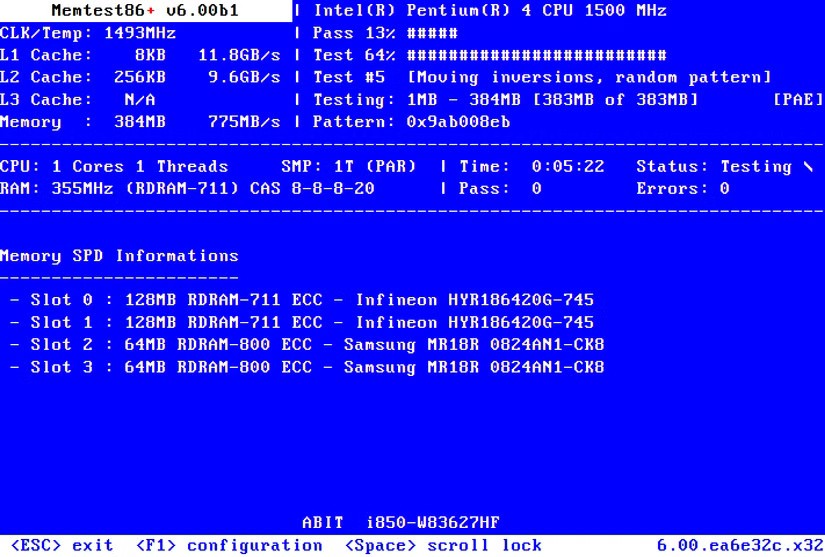
على الرغم من أن أداة تشخيص ذاكرة Windows تفحص وتتحقق من أخطاء ذاكرة الوصول العشوائي (RAM)، إلا أنها لا تكتشف جميع الأخطاء دائمًا. لذا، يختار الكثيرون استخدام MemTest86 .
الفرق الرئيسي بين الأداتين هو تشغيل MemTest86 من قرص USB قابل للتشغيل. ومثل Windows Memory Diagnostic، يستغرق MemTest86 وقتًا طويلاً لإكمال تشغيله، حيث يستغرق عدة ساعات حسب حجم ذاكرة الوصول العشوائي (RAM) المثبتة في النظام.
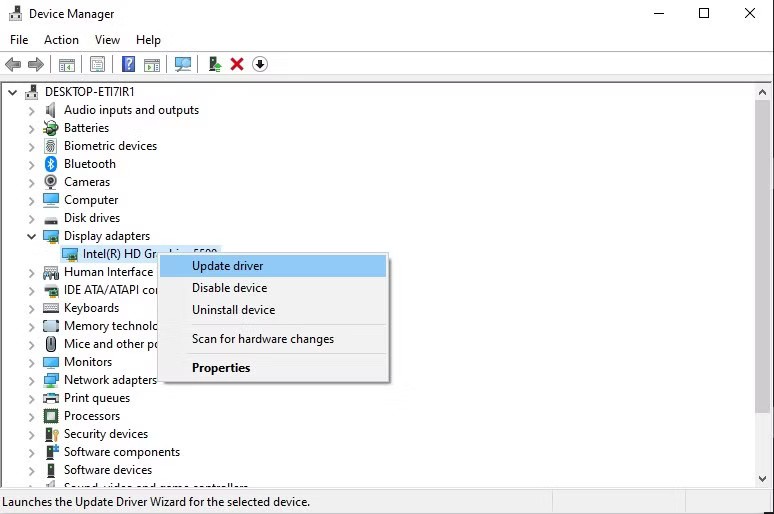
هناك حل سريع وسهل آخر لمشكلة شاشة الموت الزرقاء (BSOD) في إدارة الذاكرة، وهو تحديث برامج تشغيل النظام . قد تأتي برامج أو أجهزة جديدة مع برامج تشغيل جديدة، وقد لا يتلقى نظامك الرسالة. أخطاء برامج التشغيل أقل شيوعًا بشكل عام مما كانت عليه في الماضي، خاصةً وأن نظامي التشغيل Windows 10 و11 يدعمان تحديثات برامج التشغيل. لكن هذا لا يعني أنها غير موجودة.
ويندوز 10
ويندوز 11
مع ذلك، يمكنك استخدام أداة خارجية لتحديث جميع برامج تشغيل نظامك دفعةً واحدة. اطلع على هذه القائمة من الأدوات المجانية التي يمكنك استخدامها لاستكشاف أخطاء Windows وإصلاحها . الخياران الأولان - Driver Booster وبرنامج Snappy Driver Installer من IOBit - يقومان بذلك تمامًا.
من المواضيع الشائعة في منشورات المنتديات حول أخطاء BSOD في إدارة الذاكرة، أن برامج تشغيل وحدة معالجة الرسومات القديمة أو الجديدة كليًا قد تتسبب أحيانًا في حدوث أخطاء BSOD. مع أن التركيز منصبّ على رموز توقف إدارة الذاكرة، إلا أن هناك أيضًا رمز توقف خاصًا بإدارة ذاكرة الفيديو. رمز التوقف الداخلي لإدارة ذاكرة الفيديو هو 0x0000010E، وقد يشير إلى وجود خلل في برنامج تشغيل وحدة معالجة الرسومات.
لتحديث برامج تشغيل وحدة معالجة الرسومات (GPU)، تفضل بزيارة موقع الشركة المصنعة وحمّل آخر تحديث. بالنسبة لمعظم المستخدمين، يكون هذا التحديث من Nvidia أو AMD .
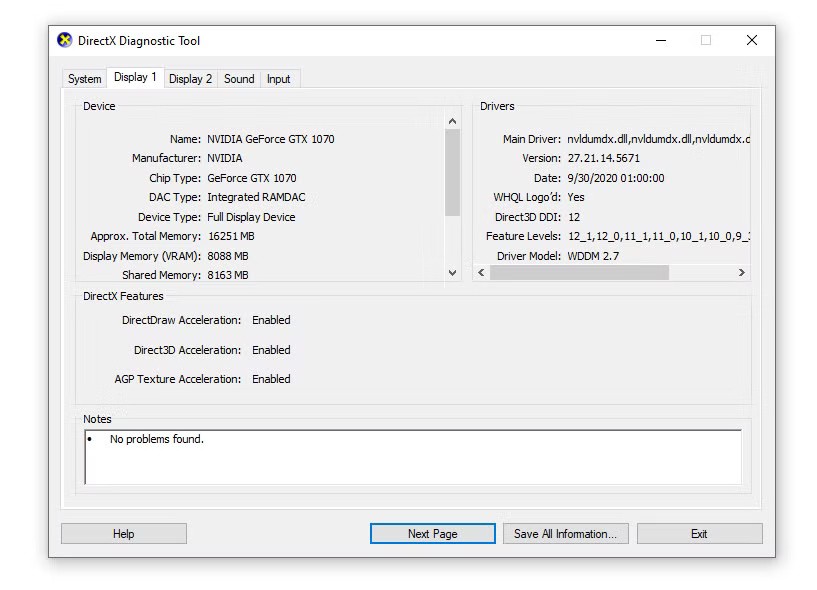
إذا لم تكن متأكدًا من نوع وحدة معالجة الرسومات (GPU) لديك، فاكتب dxdiag في شريط البحث بقائمة "ابدأ" واختر أقرب نتيجة. عند فتح أداة تشخيص DirectX، اختر علامة التبويب "العرض" . ستظهر وحدة معالجة الرسومات (GPU) الخاصة بك هنا.
CHKDSK هي أداة نظام ويندوز تتحقق من أنظمة الملفات، وتُصلح المشاكل عند تشغيلها بإعدادات معينة. يمكنك تشغيل CHKDSK من موجه الأوامر، وهي تتميز بالعديد من الميزات الرائعة.
قد يساعد تشغيل CHKDSK في إصلاح عدد من أخطاء Windows، بما في ذلك رمز إيقاف DPC WATCHDOG VIOLATION.
هل لا يزال خطأ إدارة الذاكرة موجودًا؟ "فحص ملفات النظام" هو أداة أخرى في نظام ويندوز تتحقق من ملفات النظام المفقودة أو التالفة. يبدو مشابهًا لـ CHKDSK، أليس كذلك؟ تتحقق SFC تحديدًا من ملفات نظام ويندوز، بينما تفحص CHKDSK القرص بأكمله بحثًا عن الأخطاء.
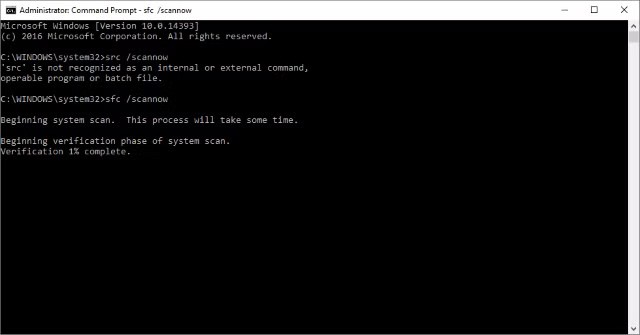
ولكن قبل تشغيل أمر SFC، من الأفضل التأكد من أن الأمر يعمل بشكل صحيح.
DISM هو اختصار لعبارة "خدمة وإدارة صور النشر". DISM أداة مساعدة مدمجة في نظام ويندوز ذات وظائف متعددة. في هذه الحالة، يضمن أمر DISM Restorehealth عمل الإصلاح التالي بشكل صحيح. أولاً، اتبع الخطوات التالية.
الآن، انتظر حتى يكتمل الفحص.
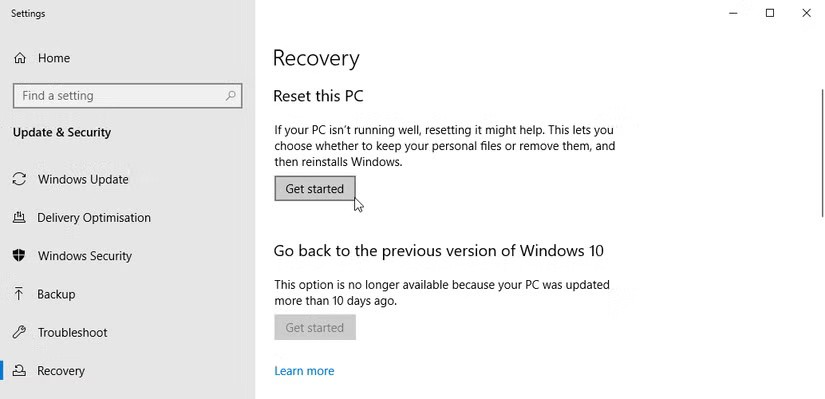
أحيانًا، لا شيء يُحل مشكلتك تمامًا إلا إعادة ضبط نظام ويندوز. تُستبدل ملفات النظام بمجموعة جديدة تمامًا من الملفات. من المفترض نظريًا أن يُحل هذا أي مشاكل عالقة تتعلق بأخطاء إدارة الذاكرة مع الحفاظ على معظم ملفاتك المهمة سليمة.
من الصعب استكشاف أخطاء شاشة الموت الزرقاء في إدارة الذاكرة وإصلاحها. قد يؤدي كثرة المتغيرات إلى أخطاء في إدارة الذاكرة، ولهذا السبب تحديدًا، قد يكون تشخيص المشكلة مباشرةً أمرًا صعبًا في بعض الأحيان. مع ذلك، يُفترض أن يُعيد أحد الحلول المذكورة أعلاه نظامك إلى العمل، لتتمكن من متابعة عملك دون مواجهة أي أخطاء شاشة الموت الزرقاء.
انظر أيضا:
ما هو VPN، وما هي مزاياه وعيوبه؟ لنناقش مع WebTech360 تعريف VPN، وكيفية تطبيق هذا النموذج والنظام في العمل.
لا يقتصر أمان Windows على الحماية من الفيروسات البسيطة فحسب، بل يحمي أيضًا من التصيد الاحتيالي، ويحظر برامج الفدية، ويمنع تشغيل التطبيقات الضارة. مع ذلك، يصعب اكتشاف هذه الميزات، فهي مخفية خلف طبقات من القوائم.
بمجرد أن تتعلمه وتجربه بنفسك، ستجد أن التشفير سهل الاستخدام بشكل لا يصدق وعملي بشكل لا يصدق للحياة اليومية.
في المقالة التالية، سنقدم العمليات الأساسية لاستعادة البيانات المحذوفة في نظام التشغيل Windows 7 باستخدام أداة الدعم Recuva Portable. مع Recuva Portable، يمكنك تخزينها على أي وحدة تخزين USB مناسبة، واستخدامها وقتما تشاء. تتميز الأداة بصغر حجمها وبساطتها وسهولة استخدامها، مع بعض الميزات التالية:
يقوم برنامج CCleaner بالبحث عن الملفات المكررة في بضع دقائق فقط، ثم يسمح لك بتحديد الملفات الآمنة للحذف.
سيساعدك نقل مجلد التنزيل من محرك الأقراص C إلى محرك أقراص آخر على نظام التشغيل Windows 11 على تقليل سعة محرك الأقراص C وسيساعد جهاز الكمبيوتر الخاص بك على العمل بسلاسة أكبر.
هذه طريقة لتقوية نظامك وضبطه بحيث تحدث التحديثات وفقًا لجدولك الخاص، وليس وفقًا لجدول Microsoft.
يوفر مستكشف ملفات Windows خيارات متعددة لتغيير طريقة عرض الملفات. ما قد لا تعرفه هو أن أحد الخيارات المهمة مُعطّل افتراضيًا، مع أنه ضروري لأمان نظامك.
باستخدام الأدوات المناسبة، يمكنك فحص نظامك وإزالة برامج التجسس والبرامج الإعلانية والبرامج الضارة الأخرى التي قد تكون مختبئة في نظامك.
فيما يلي قائمة بالبرامج الموصى بها عند تثبيت جهاز كمبيوتر جديد، حتى تتمكن من اختيار التطبيقات الأكثر ضرورة والأفضل على جهاز الكمبيوتر الخاص بك!
قد يكون من المفيد جدًا حفظ نظام تشغيل كامل على ذاكرة فلاش، خاصةً إذا لم يكن لديك جهاز كمبيوتر محمول. ولكن لا تظن أن هذه الميزة تقتصر على توزيعات لينكس - فقد حان الوقت لتجربة استنساخ نظام ويندوز المُثبّت لديك.
إن إيقاف تشغيل بعض هذه الخدمات قد يوفر لك قدرًا كبيرًا من عمر البطارية دون التأثير على استخدامك اليومي.
Ctrl + Z هو مزيج مفاتيح شائع جدًا في ويندوز. يتيح لك Ctrl + Z التراجع عن إجراءات في جميع أقسام ويندوز.
تُعدّ الروابط المختصرة مفيدةً لإزالة الروابط الطويلة، لكنها تُخفي أيضًا وجهتها الحقيقية. إذا كنت ترغب في تجنّب البرامج الضارة أو التصيّد الاحتيالي، فإنّ النقر العشوائي على هذا الرابط ليس خيارًا حكيمًا.
بعد انتظار طويل، تم إطلاق التحديث الرئيسي الأول لنظام التشغيل Windows 11 رسميًا.
ما هو VPN، وما هي مزاياه وعيوبه؟ لنناقش مع WebTech360 تعريف VPN، وكيفية تطبيق هذا النموذج والنظام في العمل.
لا يقتصر أمان Windows على الحماية من الفيروسات البسيطة فحسب، بل يحمي أيضًا من التصيد الاحتيالي، ويحظر برامج الفدية، ويمنع تشغيل التطبيقات الضارة. مع ذلك، يصعب اكتشاف هذه الميزات، فهي مخفية خلف طبقات من القوائم.
بمجرد أن تتعلمه وتجربه بنفسك، ستجد أن التشفير سهل الاستخدام بشكل لا يصدق وعملي بشكل لا يصدق للحياة اليومية.
في المقالة التالية، سنقدم العمليات الأساسية لاستعادة البيانات المحذوفة في نظام التشغيل Windows 7 باستخدام أداة الدعم Recuva Portable. مع Recuva Portable، يمكنك تخزينها على أي وحدة تخزين USB مناسبة، واستخدامها وقتما تشاء. تتميز الأداة بصغر حجمها وبساطتها وسهولة استخدامها، مع بعض الميزات التالية:
يقوم برنامج CCleaner بالبحث عن الملفات المكررة في بضع دقائق فقط، ثم يسمح لك بتحديد الملفات الآمنة للحذف.
سيساعدك نقل مجلد التنزيل من محرك الأقراص C إلى محرك أقراص آخر على نظام التشغيل Windows 11 على تقليل سعة محرك الأقراص C وسيساعد جهاز الكمبيوتر الخاص بك على العمل بسلاسة أكبر.
هذه طريقة لتقوية نظامك وضبطه بحيث تحدث التحديثات وفقًا لجدولك الخاص، وليس وفقًا لجدول Microsoft.
يوفر مستكشف ملفات Windows خيارات متعددة لتغيير طريقة عرض الملفات. ما قد لا تعرفه هو أن أحد الخيارات المهمة مُعطّل افتراضيًا، مع أنه ضروري لأمان نظامك.
باستخدام الأدوات المناسبة، يمكنك فحص نظامك وإزالة برامج التجسس والبرامج الإعلانية والبرامج الضارة الأخرى التي قد تكون مختبئة في نظامك.
فيما يلي قائمة بالبرامج الموصى بها عند تثبيت جهاز كمبيوتر جديد، حتى تتمكن من اختيار التطبيقات الأكثر ضرورة والأفضل على جهاز الكمبيوتر الخاص بك!
قد يكون من المفيد جدًا حفظ نظام تشغيل كامل على ذاكرة فلاش، خاصةً إذا لم يكن لديك جهاز كمبيوتر محمول. ولكن لا تظن أن هذه الميزة تقتصر على توزيعات لينكس - فقد حان الوقت لتجربة استنساخ نظام ويندوز المُثبّت لديك.
إن إيقاف تشغيل بعض هذه الخدمات قد يوفر لك قدرًا كبيرًا من عمر البطارية دون التأثير على استخدامك اليومي.
Ctrl + Z هو مزيج مفاتيح شائع جدًا في ويندوز. يتيح لك Ctrl + Z التراجع عن إجراءات في جميع أقسام ويندوز.
تُعدّ الروابط المختصرة مفيدةً لإزالة الروابط الطويلة، لكنها تُخفي أيضًا وجهتها الحقيقية. إذا كنت ترغب في تجنّب البرامج الضارة أو التصيّد الاحتيالي، فإنّ النقر العشوائي على هذا الرابط ليس خيارًا حكيمًا.
بعد انتظار طويل، تم إطلاق التحديث الرئيسي الأول لنظام التشغيل Windows 11 رسميًا.













